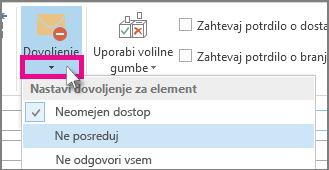Za sporočila lahko nastavite raven občutljivosti in tako pomagate prejemnikom poznati vaše namere, ko pošljete sporočilo.
Vendar pa raven občutljivosti ne ustavi prejemnikom, da bi izvedli kakršno koli dejanje v sporočilu. Ljudje, ki prejmete e-pošto, lahko v sporočilu ukrepajo kakor koli, na primer posredujejo zaupno sporočilo drugi osebi. Če želite omejiti dejanja, ki jih prejemniki lahko končate s sporočili, ki jih pošljete, priporočamo, da uporabite upravljanje pravic do informacij (Office 365 Encryption or Information Rights Management), če so na voljo v vaši organizaciji.
Opomba: Raven občutljivosti, opisana v tem članku, se razlikuje od oznake Občutljivost. Oznaka občutljivosti je funkcija Microsoft 365, ki vam omogoča, da uporabite oznako za e-poštna sporočila ali datoteke, tako da so v skladu z varnostnimi pravilniki vaše organizacije. Če želite več informacij o oznakah občutljivosti, glejte Uporaba oznak občutljivosti za datoteke in e-pošto v Officeu.
Nastavitev ravni občutljivosti sporočila
-
V osnutku e-poštnega sporočila kliknite Lastnosti > datotek.
-
V razdelku Nastavitve na seznamu Občutljivostizberite Navadno,Osebno, Zasebno ali Zaupno.
Privzeta vrednost je Navadno. -
Izberite Zapri. Ko sestavite sporočilo, izberite Pošlji.
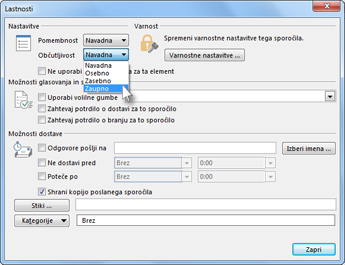
Prejemniki vidijo to besedilo prikazano v informacijska vrstica prejetega sporočila, odvisno od nastavitve Občutljivost :
-
Pri Navadna ni sporočilu dodeljena nobena raven občutljivosti. Zato v informacijski vrstici besedilo ni prikazano.
-
Za zasebno je v informacijski vrstici prikazano Obravnavajte kot zasebno.
-
Za osebno je v informacijski vrstici prikazano Obravnavajte kot osebno.
-
Za Zaupno je v informacijski vrstici prikazano Obravnavajte kot zaupno.

Opomba: Sporočilo, ki ima raven občutljivosti zasebno, ni posredovano ali preusmerjeno po prejemnikovih pravilih za mapo »Prejeto«.
Nastavitev privzete ravni občutljivosti za vsa nova sporočila
-
Kliknite Datoteka > Možnosti > Sporočilo.
-
V razdelku Pošiljanje sporočil izberite Navadno, Osebno, Zasebnoali Zaupno na seznamu Privzeta raven občutljivosti .
Uporaba upravljanja pravic do informacij za omejitev dovoljenja za sporočilo
Če želite omejiti, kaj lahko prejemniki storijo s sporočilom, ki ga pošljete, morate uporabiti upravljanje pravic do informacij (IRM). Skrbnik sistema mora namestiti upravljanje pravic do informacij, preden lahko uporabite omejitve za e-poštno sporočilo. Če gumb Dovoljenje ni prikazan na zavihku Možnosti, upravljanje pravic do informacij verjetno ni nastavljeno.
Pomembno: Pošto, zaščiteno z upravljanjem pravic do informacij, si lahko ogledate s programom Outlook 2013 RT. Vendar pa ne morete pošiljati pošte. Vas zanima, katero različico Officea uporabljate?
V e-poštnem sporočilu na zavihku Možnosti izberite Dovoljenje.
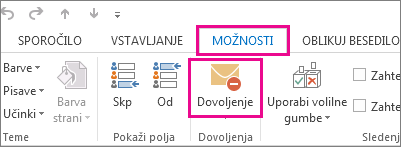
Outlook nastavi dovoljenje »Ne posreduj « (ki prav tako preprečuje tiskanje) in na vrh sporočila doda to besedilo:

Pomembno: Upravljanje pravic do informacij ne more preprečiti, da bi bila vsebina izbrisana, ukradena, poškodovana ali zajeta in prenesena z zlonamernimi programi ali računalniškimi virusi. Prav tako osebam ne morete preprečiti, da bi ročno zapisati vsebino, jo znova vnesti ali posneti digitalno fotografijo ali posnetek zaslona sporočila.
Namigi:
-
Outlook ima na voljo številne druge nastavitve dovoljenj, med jih lahko izbirate. Če si želite ogledati seznam, izberite puščico dol pod gumbom Dovoljenje.
-